iPhone の RAM、CPU、バッテリーの使用状況を監視する
iPhone をしばらく使用していて、そのパフォーマンスが通常よりも遅いことに気付いた場合、常に新しいアイテムを入れるスペースが不足している場合、またはバッテリーが 2 時間以上持続しない場合は、3 つの使用状況を監視する必要があります。主要なコンポーネント。
iPhone の RAM、CPU、およびバッテリーの使用状況を確認すると、バッテリーが消耗しているか、電話全体を交換する必要があるかを判断するのに役立ちます。

また、パフォーマンスを向上させるためにデバイスを維持する方法を理解するのにも役立ちます。これにより、コストのかかる交換や修理に費やさなければならない費用を節約しながら、デバイスを使用する種類のタスクを実行できます。
ラップトップの CPU や GPU を監視するのと同じではありませんが、iPhone の CPU やバッテリーの寿命、メモリの使用状況を簡単に確認できる方法がいくつかあります。
RAM、CPU、およびバッテリー使用量の監視:iPhone で
YouTube でこのビデオを見る
iPhone の CPU または RAM を監視する組み込みの方法はありませんが、App Store から入手できる無料および有料の CPU アプリがいくつかあります。このガイドでは、Lirum Device Info Lite アプリを使用してそれを行う方法を紹介します。
バッテリーの寿命と健康状態については、ネイティブ設定を使用してこれらを確認するか、必要に応じてサードパーティ アプリを使用できます。
iPhone で RAM の使用状況を監視する方法

Apple の基調講演で iPhone の RAM などの仕様について聞いたことがないかもしれませんし、会社の Web サイトでそのような情報を見つけることさえできないかもしれません。ただし、一部の政府の規制機関は Apple にこれらの詳細を提出するよう要求しているため、さまざまな情報源から見つけることができます。たとえば、中国の TENAA (産業情報技術省) にはこの情報があります。
8 Plus、XS Max、XS、X、XR などの最新の iPhone の場合、RAM サイズはモデルに応じて 3GB または 4GB で、バッテリー容量は 2,675mAh から 3,174mAh の範囲です。
前述のように、iPhone の実際の RAM サイズを監視および/または確認するための直接的なネイティブ設定は iPhone にはありませんが、Lirum Device Info Lite アプリを使用して、実際のメモリと使用されているメモリを確認できます。
Lirum Device Info Lite アプリは無料で利用でき、パフォーマンスを監視しながら iPhone の仕様を取得するのに役立ちます。
iPhone の RAM を確認するには、iPhone にアプリをダウンロードしてインストールします。アプリを起動し、ホーム画面に移動します。 [オプション] をタップします (3 本の横線) が画面の左上にあります。
次に、[このデバイス] をタップします .
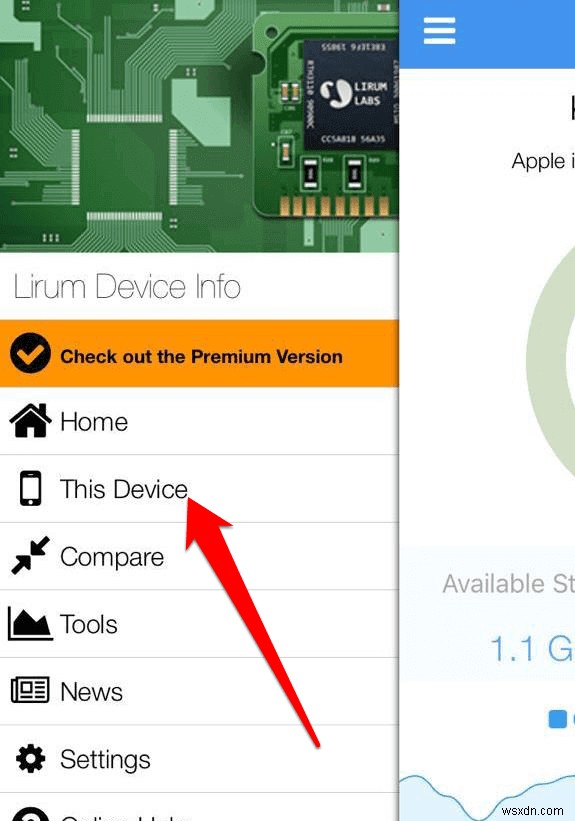
[システム] をタップします .必要な指標を確認し、完了したらアプリを終了してください。
iPhone で CPU 使用率を確認する方法
iPhone はバッテリー電力を節約するためにクロック サイクルを制限する場合がありますが、デバイスの容量が不足している場合は、CPU 周波数を確認する必要があります。 iPhone の CPU を確認するには、ここでも Lirum Device Info Lite アプリを使用できます。
リアルタイムのマルチコアに最適化された CPU 使用率モニターを備えており、リアルタイムの CPU 使用率グラフを見て、次のような指標を確認できます。
- GPU コアの数
- GPU モデル
- CPU コア ベース
- CPU の現在のクロックと最大クロック
- コントラスト比
また、リアルタイムのメモリ割り当てグラフ、メモリ クロック、メモリ量などを使用して、iPhone の内部アクティビティとシステム データを確認することもできます。
iPhone の CPU 使用率を確認するには、アプリを起動してホーム画面に移動します。 [オプション] をタップします (3 本の横線) が画面の左上にあります。
次に、[このデバイス] をタップします .
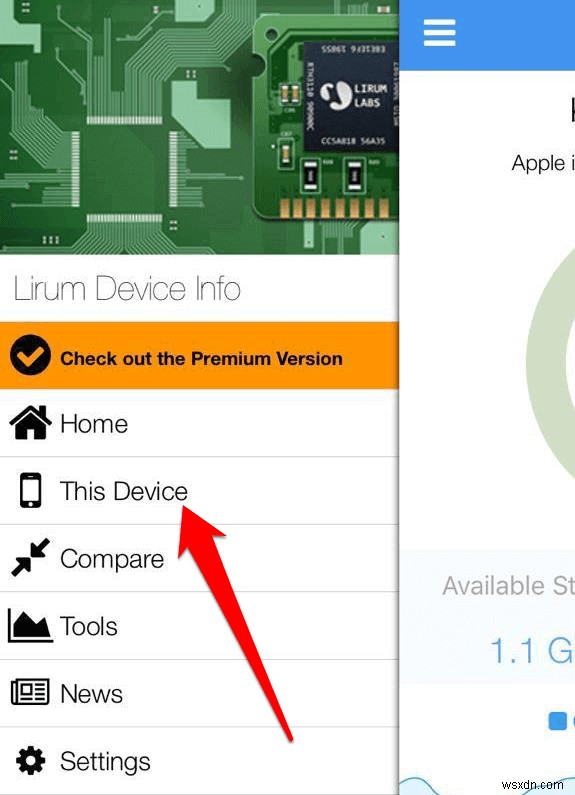
[CPU] をタップします。
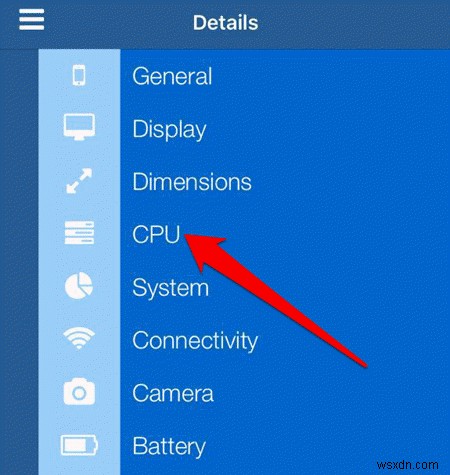
必要な指標を確認し、完了したらアプリを終了してください。
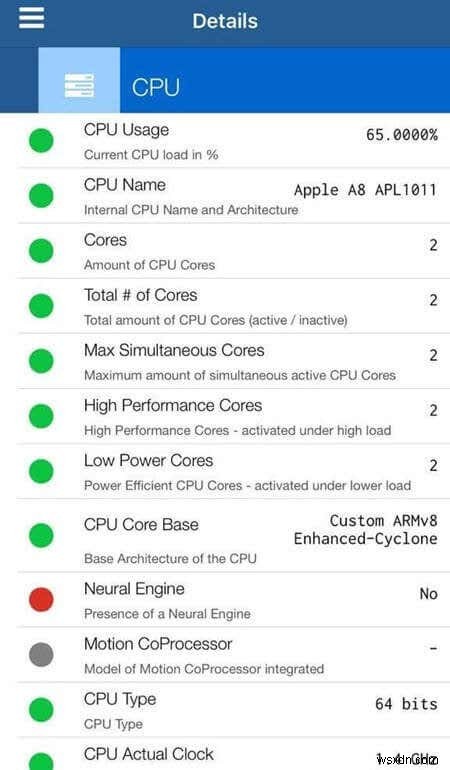
ホーム画面に戻って [ツール] をタップすることもできます .
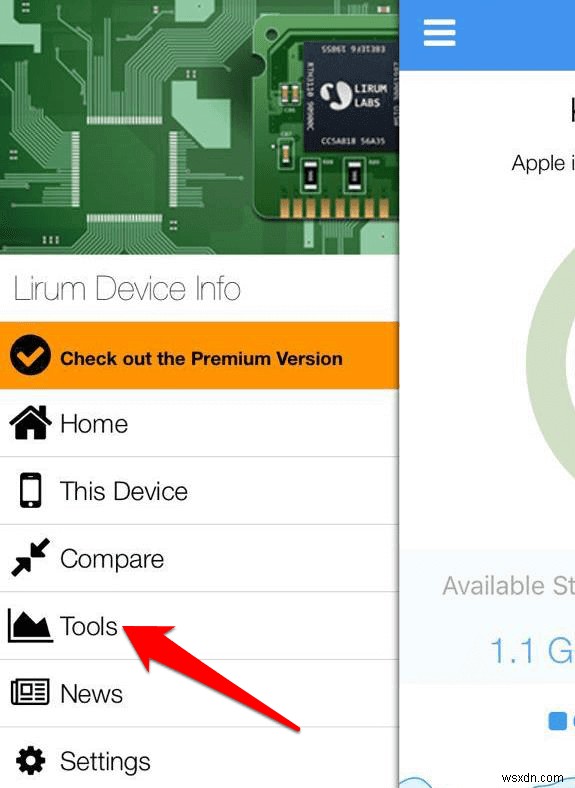
[CPU モニター] をタップします .
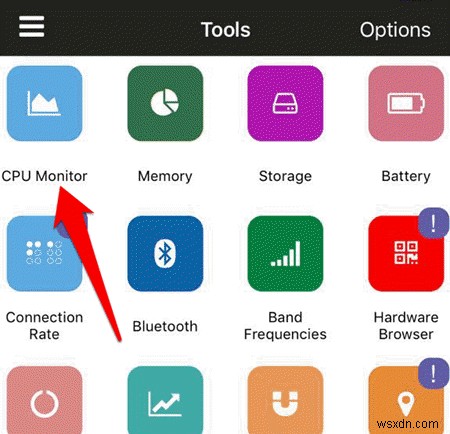
iPhone の CPU パフォーマンスのグラフ表示を確認します。
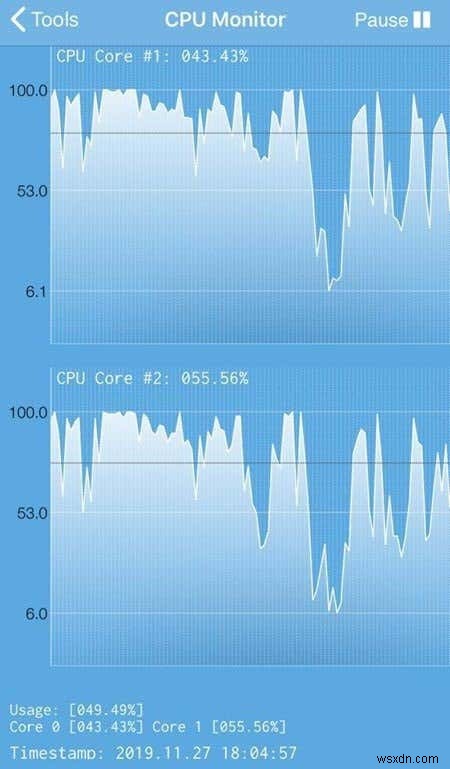
iPhone でバッテリーの使用状況を監視する方法
また、iPhone のバッテリー寿命と健康状態、またはパフォーマンスを確認することもできます。ただし、アプリが必要な RAM と CPU の使用状況を確認するのとは異なり、iPhone のネイティブ設定を使用するか、必要に応じてサードパーティのアプリを使用できます。
iPhone のバッテリーを確認するには、[設定] を開きます [バッテリー] をタップします .
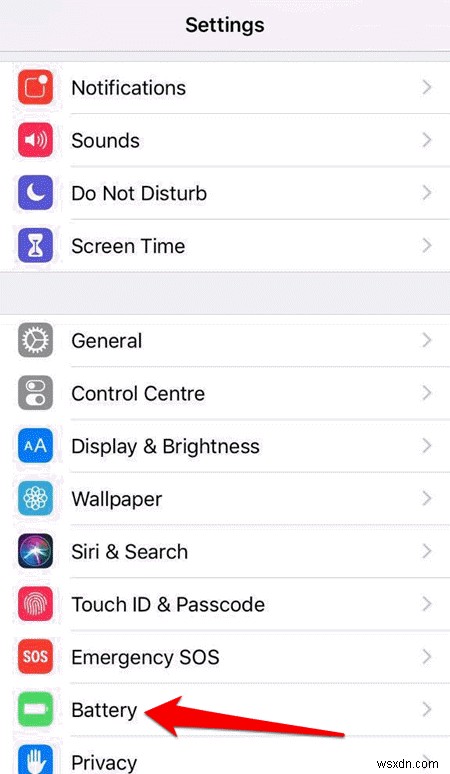
[バッテリーの状態] をタップします iPhoneのパフォーマンスを動的に管理することで予期しないシャットダウンを防ぐパフォーマンス管理機能と健康状態を確認します。デバイスの電源を自動的にオフにすることもできます。
この機能は、iPhone のバッテリーが瞬時に最大電力を供給できない場合に有効になり、最初の予期しないシャットダウンが発生した後にのみ有効になります。これは、iOS 13.1 以降の iPhone 6 以降のモデルに適用されますが、より高度なソフトウェアおよびハードウェア設計を備えているため、それ以降の iPhone モデルでは機能の効果に気付かない場合があります。
[Battery Health] 画面では、バッテリーのピーク パフォーマンス能力と容量に関する情報を確認できます。後者は、iPhone のバッテリーが新品だったときと比較した容量を測定します。
容量が少ないことに気付いた場合、それはバッテリーが時間とともに化学的に劣化するためです。そのため、充電ごとの使用時間が短くなり、最高のパフォーマンスを発揮する能力に影響します.
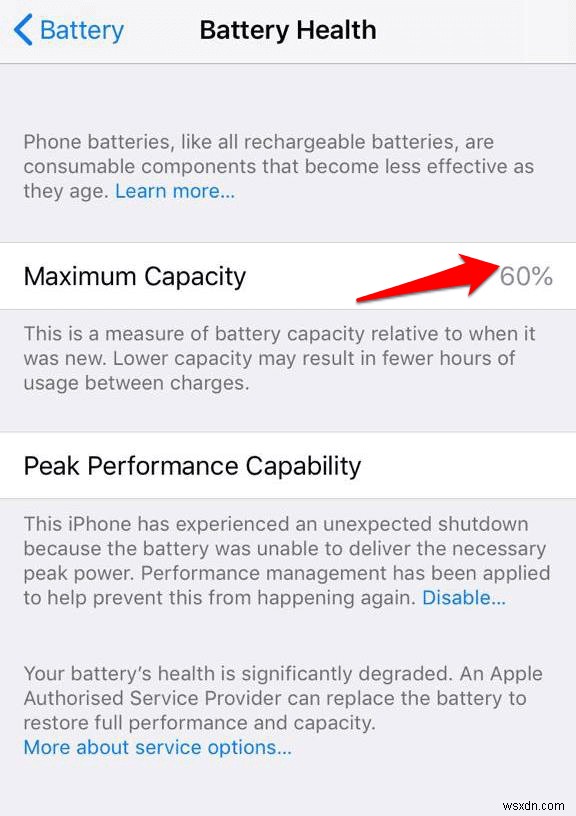
バッテリーの寿命を確認するには、Apple Store にアクセスするか、ネイティブの [設定] に移動する必要があります アプリを開き、[バッテリー] をタップします .
その後、バッテリーのパーセンテージ、アプリ別のバッテリー使用量、充電レベル、およびその他の重要な指標を確認できます。
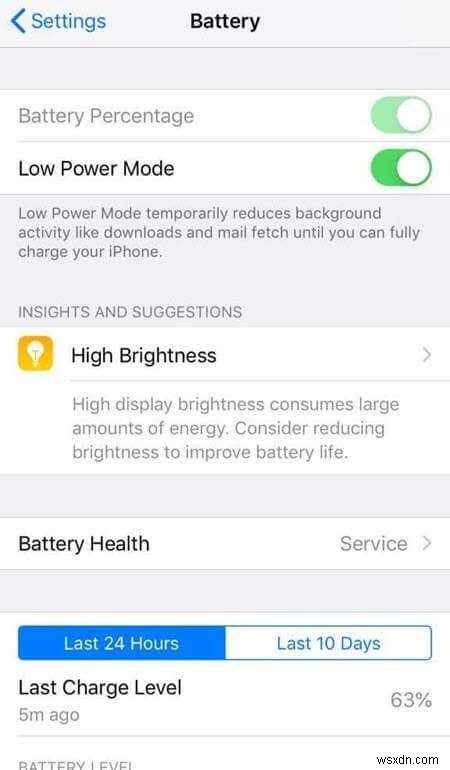
サードパーティのアプリを使用したい場合は、そうして、CPU、RAM、バッテリーの 3 つの指標すべてを確認できます。
このガイドでは、無料の Lirum Device Info Lite アプリを使用しています。このアプリを使用してバッテリーを確認するには、ホーム画面に移動して [このデバイス] をタップします。 [バッテリー] をタップします .
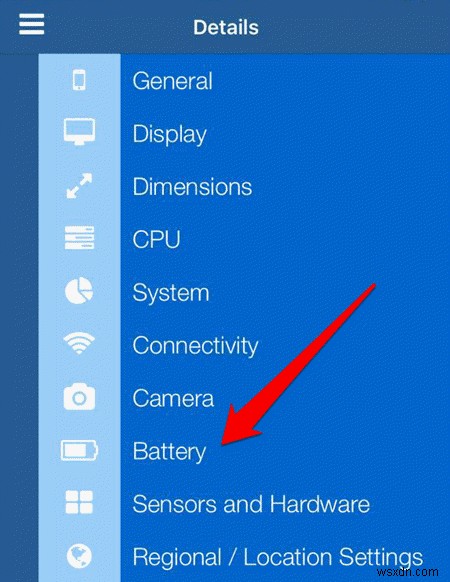
監視したいバッテリー使用統計を確認し、完了したらアプリを終了してください。
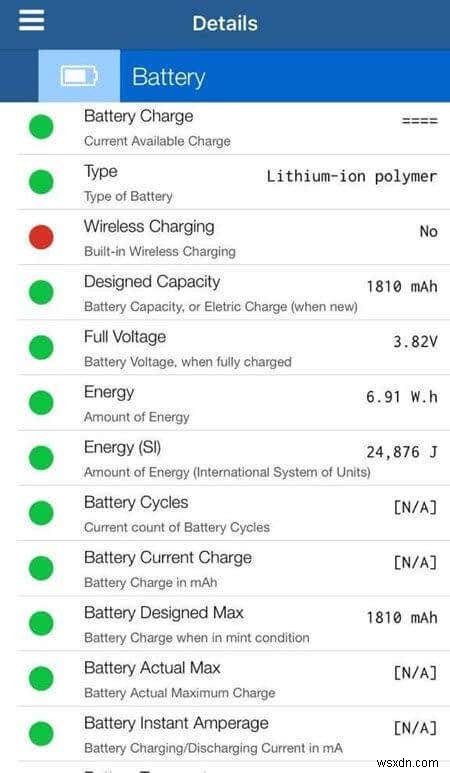
ホーム画面に移動して [ツール] をタップすることもできます [バッテリー] をタップします .
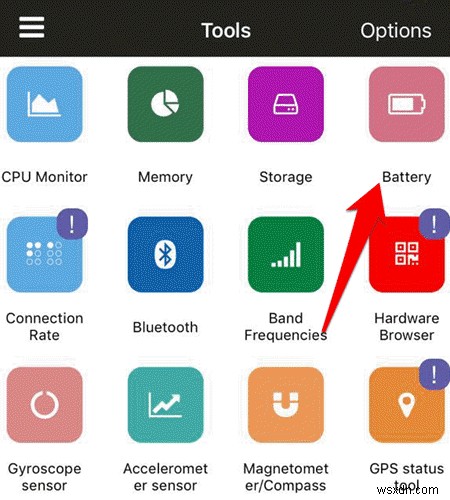
バッテリーの割合、消耗レベル、実際の電圧、充電レベルなど、監視したい統計を確認してください。
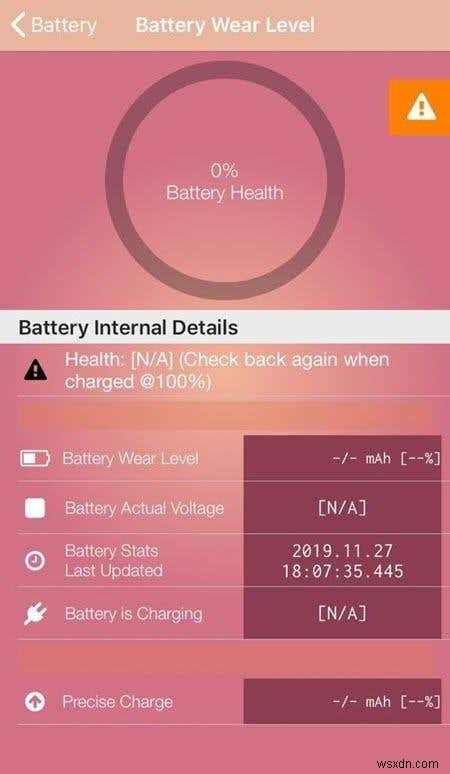
iPhone 統計の監視
日常のコンピューティング タスクのほとんどでスマートフォンを使用することが増えているため、スマートフォンのパフォーマンスにもっと注意を払うことは理にかなっています。今日のスマートフォンの選択は、モバイル OS の好みや美学だけの問題ではありません。それは主にパフォーマンスに関するものです。
購入時に iPhone のプロセッサやコア数を確認できない場合がありますが、少なくとも、デバイスのメンテナンスを改善するために iPhone の RAM、CPU、およびバッテリーを確認する方法を知っています。
-
iPhone でポッドキャストを聴いてダウンロードする方法
ポッドキャストは驚くほど人気があり、多くの人が聞いています。ポッドキャストの最大の特徴は、いつでもどこでも聴けることです。ポッドキャストは TV シリーズやトークショーに似ていますが、重要な違いが 1 つだけあります。すべて音声であり、ビジュアルはありません。個人的には、ポッドキャストが伝えるメッセージは、体の1つの感覚だけを使用するため、よく吸収されていると感じています. YouTube で何かを見ている間は、私たちの感覚、目、耳の両方が使用されているため、ポッドキャストを聴いている場合に比べて脳がより占有されているため、集中力が低下します。 ただし、iPhone でポッドキャストを聴
-
iPhone でデータを追跡および管理する方法
インターネットは間違いなく私たちの生活の重要な部分になり、ほぼすべてのものを検索できるようになりました。何百万人もの人々がインターネットを利用して多くのタスクを実行しています。これが、データ使用量の上限を超えてしまう理由です。ただし、サービス プランには一定のデータ制限があります。賢く適切に使用することによってのみ、莫大な電話料金を支払うリスクを軽減できます。そこで、iPhone 上のデータの追跡と管理に確実に役立ついくつかのアプリケーションを厳選しました。 簡単に。 データ使用プロ 超過料金を払いたくない場合、不要なデータ使用のためにお金を節約するために、このアプリは必須です。 D
